Vier macOS-serverfuncties die nu zijn ingebouwd in High Sierra

Apple's serversoftware is niet meer wat het was. Na een aanzienlijke investering stelt macOS Server u slechts $ 20 terug, een koopje met alle functies die u krijgt.
Of, in ieder geval, de functies die u vroeger gebruikte. Omdat met High Sierra een aantal functies die ooit exclusief waren voor macOS Server nu zijn gebundeld met macOS zelf. Van Time Machine-mappen tot content-caching, veel nuttige functies zijn gratis en ingebouwd geworden.
Gebruikers van de lange-termijnserver vragen zich misschien af waar deze functies naartoe gingen, terwijl degenen die geen gebruik maken van Server zich afvragen welke nieuwe functies ze gebruiken heb met High Sierra. Hier is een kort overzicht.
Geavanceerde configuratie voor bestandsdeling
Het is raar, maar de nieuwste versie van macOS Server biedt geen lokaal bestandsdeling van netwerken. In plaats daarvan is alles wat te maken heeft met het delen van bestanden te vinden in Systeemvoorkeuren onder Delen. Het voorkeurenpaneel heeft enkele nieuwe geavanceerde functies, voorheen exclusief voor Server, om deze overgang te vergemakkelijken. Klik met de rechtermuisknop op een gedeelde map en klik vervolgens op "Geavanceerde opties" om ze te zoeken.
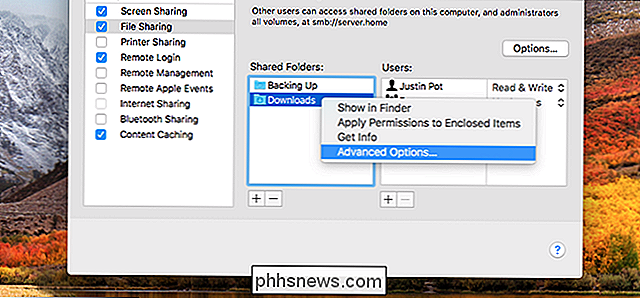
In het eerste veld wordt gevraagd of u deelt via SMB, AFP of beide.
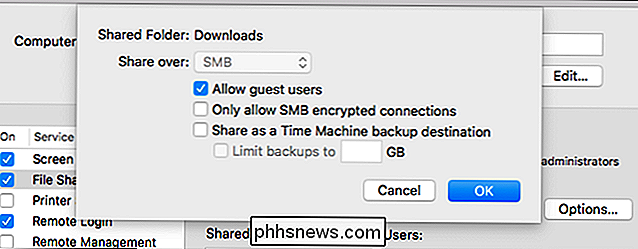
RELATED: APFS Explained: What You Noodzaak om te weten over het nieuwe bestandssysteem van Apple
AFP was het eigen protocol van Apple; SMB is het open source, Windows-compatibele protocol dat Apple nu aanbeveelt. AFP is niet compatibel met APFS, het nieuwe bestandssysteem van Apple, dus die optie zal worden uitgegrijsd op APFS-schijven, zoals hierboven weergegeven. Als u een map op een MacOS Extended (HFS +) -schijf deelt, hebt u nog steeds de optie voor AFP.

U kunt ook gastgebruikers toestaan of blokkeren en alleen gecodeerde verbindingen toestaan. Dit is geenszins een volledige vervanging van wat werd aangeboden door macOS Server, maar het krijgt de belangrijkste functies, en het is meer dan niet-server-gebruikers eerder hadden.
Time Machine Network-shares
GERELATEERD: Hoe u uw Mac instelt om te werken als een netwerkgestuurde Time Machine-schijf
Over de geavanceerde opties gesproken: u kunt nu uw Mac instellen als een Time Machine-schijf in een netwerk. Voorheen was het alleen gepast om een juiste Time Machine-server te gebruiken met behulp van macOS Server, tenzij u bereid was om een tijdelijke oplossing te gebruiken. Nu kunt u eenvoudig geavanceerde opties voor een map openen en Time Machine inschakelen.
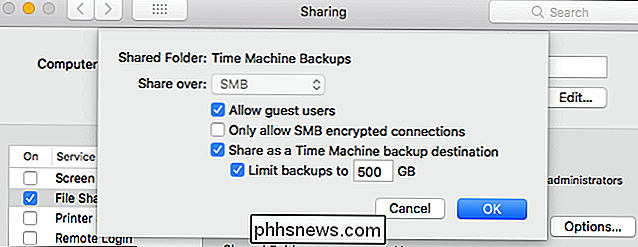
Net als dat, zullen alle computers in uw netwerk uw gedeelde map zien als een potentiële tijdmachine-bestemming.
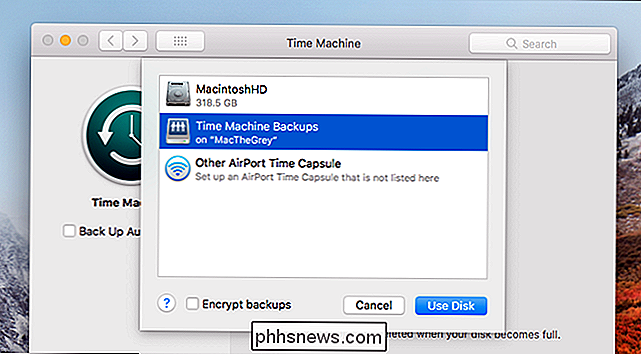
U zou een speciale tijdmachine kunnen instellen server, of u kunt een back-up van uw Macs maken.
Content Caching
GERELATEERD: Downloads op uw Mac, iPhone en iPad versnellen met Content Caching
Als u in een huis met meerdere Apple-apparaten, gebruikt u waarschijnlijk een hogere bandbreedte bij het downloaden van dezelfde updates, media en iCloud-documenten naar elke individuele update. Content caching versnelt downloads op alle Apple-apparaten door alles wat je lokaal downloadt te bewaren, wat betekent dat ze de tweede keer bijna meteen downloaden.
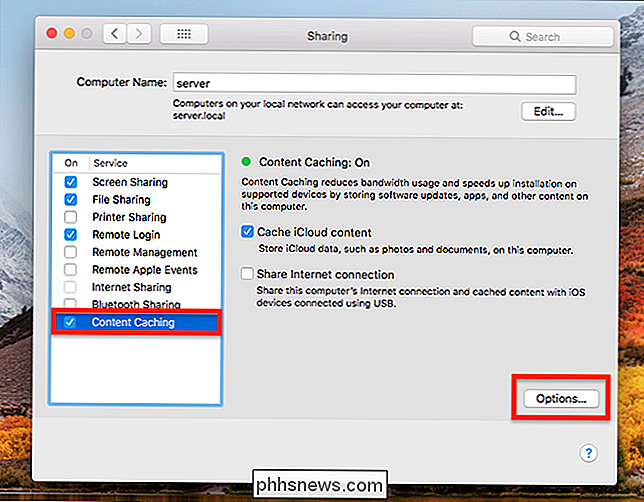
Voor het inschakelen van deze functie was voorheen macOS Server vereist, maar met High Sierra kun je gewoon naar Systeemvoorkeuren gaan> Delen en inschakelen van de optie "Content Caching". Zo hebben uw macOS-, iOS- en Apple TV-apparaten een lokale cache om mee te werken, van iTunes-downloads tot software-updates.
Xcode is de ontwikkelomgeving van Apple en is op grote schaal gebruikt om macOS- en iOS-software te maken. Met een Xcode-server kunnen meerdere mensen tegelijk aan hetzelfde project werken en tot voor kort een XOS-server maken die vereist is voor macOS Server.
Niet langer. De Xcode Server-functionaliteit is nu te vinden in Xcode zelf: klik gewoon op Xcode> Xcode-server in de menubalk en je kunt de functie inschakelen.
Dit is geen volledige vervanging: Git-archieven kunnen niet langer lokaal worden gehost, bijvoorbeeld . Maar wat een betaalde functie was, is nu gratis, dus voors en tegens, denk ik.
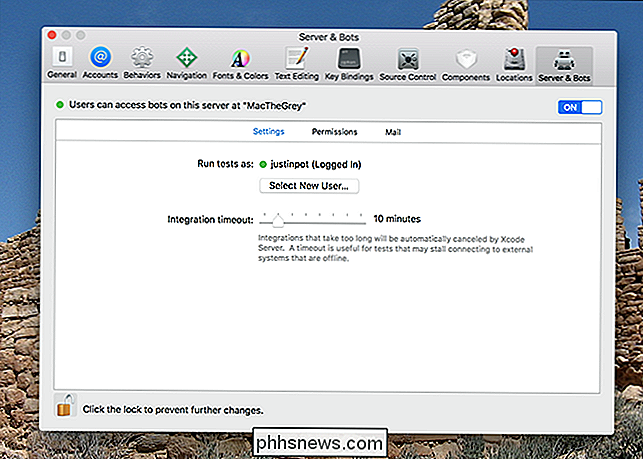
Sommige functies zijn voorgoed voorbij
Als je een fan was van FTP, of bestandsdeling met iOS, vraag je je misschien af waar ze naartoe gingen. Het blijkt dat ze gewoon weg zijn.
Voor het delen van iOS-mappen raadt Apple gebruikers aan de ingebouwde samenwerkingsopties in Pages, Numbers en Keynote te gebruiken. Het is geen exacte vervanging, maar het is alles wat je nu hebt.
Ook verdwenen is FTP, een al lang bestaand protocol dat beroemd onveilig is. Apple raadt gebruikers aan in plaats daarvan naar SFTP te gaan; dit kan worden ingeschakeld in Systeemvoorkeuren> Delen onder "Aanmelden op afstand". Dit is begrijpelijker: standaard FTP, die wachtwoorden in leesbare tekst verzendt, heeft niet echt een plaats op moderne servers.

Een achtergrond toevoegen aan je Snapchat Snap
Snapchat lijkt de functionaliteit voor gemengde realiteit te verdubbelen om Instagram voor te blijven. Ze hebben een nieuwe functie toegevoegd waarin je een rare achtergrond kunt toevoegen aan je Snaps. Hier is hoe het te gebruiken. Open Snapchat en maak een foto Snap zoals normaal. Backdrops werken voorlopig alleen met afbeeldingen.

Diagnose stellen van "USB-apparaat niet herkend" Fout in Windows
Windows is bijna universeel ontworpen ter ondersteuning van pc-accessoires, met name USB-gebaseerde add-ons zoals externe harde schijven , flash drives, game controllers, webcams, microfoons en andere randapparatuur. De meeste dingen werken out-of-the-box dankzij voorgeladen stuurprogramma's, maar af en toe geeft een gadget je nog steeds de gevreesde fout "USB-apparaat niet herkend".



